Consenso
Establecer un nodo de consenso completo de Celestia
Esta guía cubre cómo configurar un nodo de consenso completo o un nodo validador en Celestia. Los nodos de consenso completos le permiten sincronizar el historial de blockchain en la capa de consenso de Celestia.

Requisitos de hardware
Se recomiendan los siguientes requisitos mínimos de hardware para ejecutar un nodo de consenso completo:
Memoria: 8 GB RAM
CPU: Quad-Core
Disco: Almacenamiento SSD de 250 GB
Ancho de banda: 1 Gbps para Descargar/1 Gbps para Cargar
Ejecutar un nodo de consenso completo requiere una capacidad de almacenamiento significativa para almacenar todo el historial de blockchain. A partir de la última recomendación, es aconsejable tener al menos 250 GB de almacenamiento SSD para un nodo de consenso completo de Celestia si está utilizando la poda. Si no está utilizando la poda, está ejecutando un nodo de archivo y se recomienda tener 500 GB de almacenamiento SSD. Asegúrese de que su almacenamiento cumpla con este requisito para garantizar una sincronización y operación sin problemas del nodo.
Configuración de un nodo de consenso completo
El siguiente tutorial se realiza en una máquina de instancia Ubuntu Linux 20.04 (LTS) x64.
Configurar las dependencias
Siga las instrucciones en instalación de dependencias.
Instalar celestia-app
Sigue el tutorial sobre instalación celestia-app.
Configurar las redes P2P
Ahora configuraremos las redes P2P clonando el repositorio de redes:
sh
Para inicializar la red, elija un "nombre de nodo" que describa su nodo. Tenga en cuenta que esto podría cambiar si se implementa una nueva red de prueba.
Mainnet BetaMochaArábicabash
Descargar el genesis.json archivo:
Mainnet BetaMochaArábicabash
Pon semillas en el $HOME/.celestia-app/config/config.toml archivo:
Mainnet BetaMochaArábicabash
Opcionalmente, puede establecer pares persistentes en su config.toml archivo. Puede obtener los pares persistentes del repositorio de redes con los siguientes comandos:
Se recomienda establecer pares persistentes solo si está ejecutando un nodo centinela.
Mainnet BetaMochaArábicabash
Configuraciones de almacenamiento y poda
Conectar un nodo de consenso a un nodo puente
Si su nodo de consenso está conectado a un nodo puente celestia-node, deberá habilitar la indexación de transacciones y retener todos los datos de bloque. Esto se puede lograr con la siguiente configuración en su config.toml.
Habilitar indexación de transacciones
toml
Conservar todos los datos de bloque
Y en tu app.toml, min-retain-blocks debe permanecer como la configuración predeterminada de 0:
toml
Consulta de transacciones por hash
Si desea consultar transacciones utilizando su hash, la indexación de transacciones debe estar activada. Establecer el indexer a "kv" en tu config.toml:
toml
Acceso al estado histórico
Si desea consultar el estado histórico — por ejemplo, es posible que desee conocer el saldo de una billetera Celestia a una altura determinada en el pasado — con la que debe ejecutar un nodo de archivo pruning = "nothing" en tu app.toml. Tenga en cuenta que esta configuración requiere muchos recursos y requerirá un almacenamiento significativo:
toml
Ahorro en los requisitos de almacenamiento
Si desea ahorrar en los requisitos de almacenamiento, considere usar pruning = "everything" en tu app.toml para podar todo. Si selecciona "everything" o "default", pero aún desea mantener los datos de bloque, puede hacerlo al no cambiar el valor predeterminado de min-retain-blocks = 0 en tu app.toml. Un valor de 0 para min-retain-blocks mantendrá todos los datos de bloque. Esto podará las instantáneas del estado, pero mantendrá los datos de bloque:
toml
Sincronización
De forma predeterminada, un nodo de consenso se sincronizará utilizando la sincronización de bloques; es decir, solicitar, validar y ejecutar cada bloque hasta la cabecera de la cadena de bloques. Este es el mecanismo más seguro hasta ahora el más lento (tomando hasta días dependiendo de la altura de la cadena de bloques).
Hay dos alternativas para una sincronización más rápida.
Sincronización de estado
La sincronización de estado utiliza la verificación del cliente ligero para verificar las instantáneas de estado de los pares y luego aplicarlas. La sincronización de estado se basa en una subjetividad débil; se debe proporcionar un encabezado confiable (específicamente el hash y la altura). Esto se puede encontrar consultando un punto final de RPC de confianza (/bloque). También se requieren puntos finales RPC para recuperar bloques de luz. Estos se pueden encontrar en los documentos aquí bajo las respectivas redes o desde el registro de la cadena.
En $HOME/.celestia-app/config/config.toml, conjunto
toml
a sus respectivos campos. Se deben proporcionar al menos dos puntos finales de rpc diferentes. Cuanto más, mayor es la posibilidad de detectar cualquier comportamiento fraudulento.
Una vez configurado, debe estar listo para iniciar el nodo de forma normal. En los registros, deberías ver: Discovering snapshots. Esto puede tomar unos minutos antes de que se encuentren instantáneas dependiendo de la topología de la red.
Sincronización rápida
La sincronización rápida descarga efectivamente todo data directorio de un proveedor externo, lo que significa que el nodo tiene todo el estado de la aplicación y la cadena de bloques como el nodo del que se copió.
Ejecute el siguiente comando para sincronizar rápidamente desde una instantánea:
Mainnet BetaMochaArábicabash
Inicie el nodo de consenso
Para iniciar su nodo de consenso completo, ejecute lo siguiente:
sh
Opcional: Si desea que celestia-app se ejecute como un proceso de fondo, puede seguir el SystemD tutorial.
PUNTA
Consulte la sección de puertos de la página de solución de problemas de celestia-node para obtener información sobre qué puertos deben estar abiertos en su máquina.
Opcional: Configuración de un validador
Configuración de un nodo validador Celestia
Los nodos validadores le permiten participar en el consenso en la red Celestia.
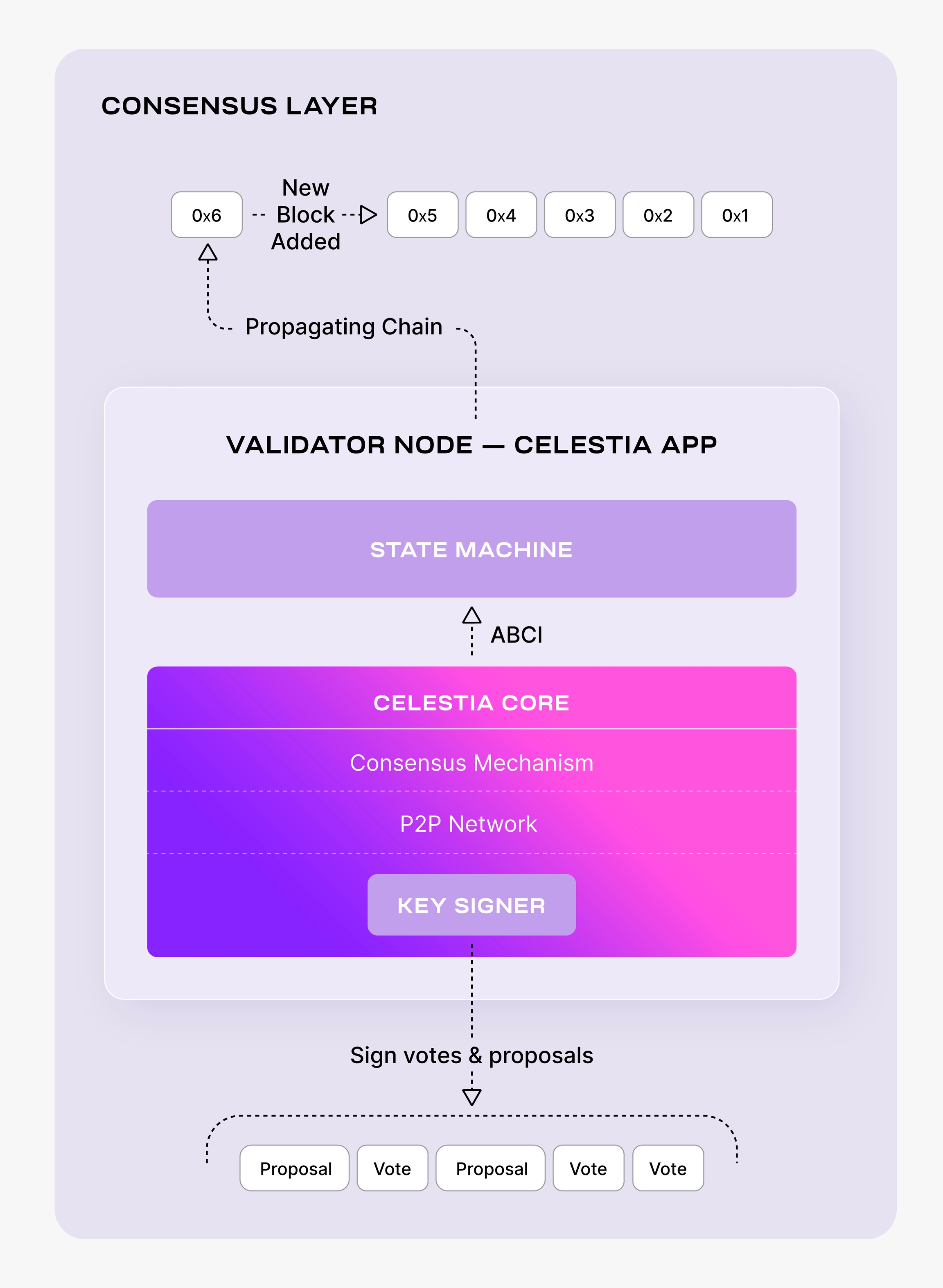
Requisitos de hardware del validador
Se recomiendan los siguientes requisitos mínimos de hardware para ejecutar un nodo validador:
Memoria: 8 GB RAM
CPU: 6 núcleos
Disco: Almacenamiento SSD de 500 GB
Ancho de banda: 1 Gbps para Descargar/1 Gbps para Cargar
El siguiente tutorial se realiza en una máquina de instancia Ubuntu Linux 20.04 (LTS) x64.
Primero, configure su nodo de consenso completo siguiendo las instrucciones en la sección anterior.
Cartera
Seguir el tutorial sobre cómo crear una billetera.
Delegar la participación en un validador
Crear una variable de entorno para la dirección:
bash
Si desea delegar más participación en cualquier validador, incluido el suyo, necesitará celesvaloper dirección del validador en cuestión. Puede ejecutar el comando a continuación para obtener el celesvaloper de su cartera de validador local en caso de que desee delegar más en ella:
bash
Después de ingresar la frase de contraseña de la billetera, debería ver una salida similar:
bash
Para delegar tokens en el celestiavaloper validador, como ejemplo puede ejecutar:
bash
Si tiene éxito, debería ver una salida similar a:
consola
Puede verificar si el hash TX pasó usando el explorador de bloques ingresando el txhash ID que fue devuelto.
Opcional: Implementar el nodo celestia
Ejecutar un nodo puente es fundamental para la red Celestia, ya que permite que la disponibilidad de datos y los nodos de consenso se comuniquen entre sí. Se recomienda admitir la red de disponibilidad de datos, pero no es necesario para celestia-app.
Si no está ejecutando un nodo de puente, puede saltar a ejecute un nodo validador.
Esta sección describe la parte 2 de la configuración del nodo validador Celestia: ejecutar un demonio de nodo de puente Celestia.
Instalar celestia-node
Puedes siga el tutorial para instalar celestia-node
Inicializar el nodo puente
Ejecute lo siguiente:
bash
PUNTA
Consulte la sección de puertos de la página de solución de problemas de celestia-node para obtener información sobre qué puertos deben estar abiertos en su máquina.
Si necesita una lista de puntos finales de RPC para conectarse, puede encontrar el lista en la página de testnet de Mocha o lista en la página de arábica devnet.
Ejecute el nodo del puente
Ejecute lo siguiente:
bash
Opcional: inicie el nodo puente con SystemD
Seguir el tutorial sobre la configuración del nodo puente como un proceso de fondo con SystemD.
Ha configurado correctamente un nodo puente que se está sincronizando con la red.
Ejecute el nodo validador
Para iniciar su nodo validador, ejecute lo siguiente:
bash
¡Después de completar todos los pasos necesarios, ahora está listo para ejecutar un validador! Para crear su validador en la cadena, siga las instrucciones a continuación. Tenga en cuenta que estos pasos son necesarios SOLO si desea participar en el consenso.
Elige un moniker nombre de su elección! Este es el nombre del validador que aparecerá en los paneles públicos y exploradores. VALIDATOR_WALLET debe ser el mismo que definiste anteriormente. Parámetro --min-self-delegation=1000000 define la cantidad de tokens que se autodelegan desde su billetera de validador.
Ahora, conéctese a la red de su elección.
Tiene la siguiente opción de conectarse a la lista de redes que se muestra a continuación:
Continuando con el tutorial del validador, estos son los pasos para conectar su validador a Mocha:
bash
Se le pedirá que confirme la transacción:
consola
Entrada y debe proporcionar una salida similar a:
consola
Ahora debería poder ver su validador desde un explorador de bloques
Envíe su información de validador
Después de iniciar su nodo, envíe su nodo como semilla y mire al repositorio de redes.
Recursos adicionales para nodos de consenso
Opcional: Restablecer red
Esto eliminará todas las carpetas de datos para que podamos comenzar de nuevo:
sh
Opcional: Configuración de un punto final RPC
Puede configurar su nodo de consenso completo para que sea un punto final de RPC público. Esto le permite aceptar conexiones desde nodos de disponibilidad de datos y atender solicitudes para la API de disponibilidad de datos.
Exponer RPC
De forma predeterminada, el servicio RPC escucha localhost lo que significa que no se puede acceder desde otras máquinas. Para que el servicio RPC esté disponible públicamente, debe vincularlo a una IP pública o 0.0.0.0 (lo que significa escuchar en todas las interfaces de red disponibles).
Puede hacerlo editando el archivo config.toml:
sh
Este comando reemplaza el localhost Dirección IP con 0.0.0.0, haciendo que el servicio RPC escuche en todas las interfaces de red disponibles.
Nota sobre external-address
El external-address el campo en la configuración se usa cuando su nodo está detrás de un NAT y necesita anunciar una dirección diferente para que los pares marquen. Poblar este campo no es necesario para hacer público el punto final de RPC.
sh
Reinicie el nodo
Después de hacer estos cambios, reinicie celestia-appd para cargar las nuevas configuraciones.
Opcional: Opciones de configuración del indexador de transacciones
Esta sección le guía sobre cómo configurar su config.toml archivo en celestia-app para seleccionar qué transacciones indexar. Dependiendo de la configuración de la aplicación, un operador de nodo puede decidir qué transacciones indexar.
Las opciones disponibles son:
null: Esta opción deshabilita la indexación. Si no necesita consultar transacciones, puede elegir esta opción para ahorrar espacio.kv(predeterminado): Este es el indexador más simple, respaldado por el almacenamiento de valor clave (defaults to levelDB; ver DBBackend). Cuandokves elegido,tx.heightytx.hashsiempre será indexado. Esta opción es adecuada para consultas básicas sobre transacciones.psql: Este indexador está respaldado por PostgreSQL. Cuando se elige psql,tx.heightytx.hashsiempre será indexado. Esta opción es adecuada para consultas complejas sobre transacciones.
Un ejemplo para establecer el valor a kv en config.toml es:
toml
Recuerde reiniciar celestia-appd después de realizar cambios en la configuración para cargar la nueva configuración.
Opcional: Descarte la configuración de respuestas ABCI
Esta sección le guiará sobre cómo configurar su config.toml archivo en celestia-app gestionar el almacenamiento de las respuestas ABCI. Las respuestas de ABCI son los resultados de la ejecución de transacciones y se utilizan para /block_results Consultas RPC y para reindexar eventos en la herramienta de línea de comandos.
El discard_abci_responses la opción le permite controlar si estas respuestas persisten en la tienda estatal:
false(predeterminado): Las respuestas ABCI se almacenan en la tienda estatal. Esto asegura que las respuestas ABCI estén disponibles para/block_resultsConsultas RPC y para reindexar eventos. Sin embargo, puede consumir una cantidad significativa de espacio en disco.true: Las respuestas de ABCI no se almacenan en la tienda estatal. Esto puede ahorrar una cantidad considerable de espacio en disco, pero/block_resultsLas consultas de RPC y la reindexación de eventos no estarán disponibles.
Un ejemplo para establecer el valor en false config.toml es:
toml
Recuerde reiniciar celestia-appd después de realizar cambios en la configuración para cargar la nueva configuración.
Last updated